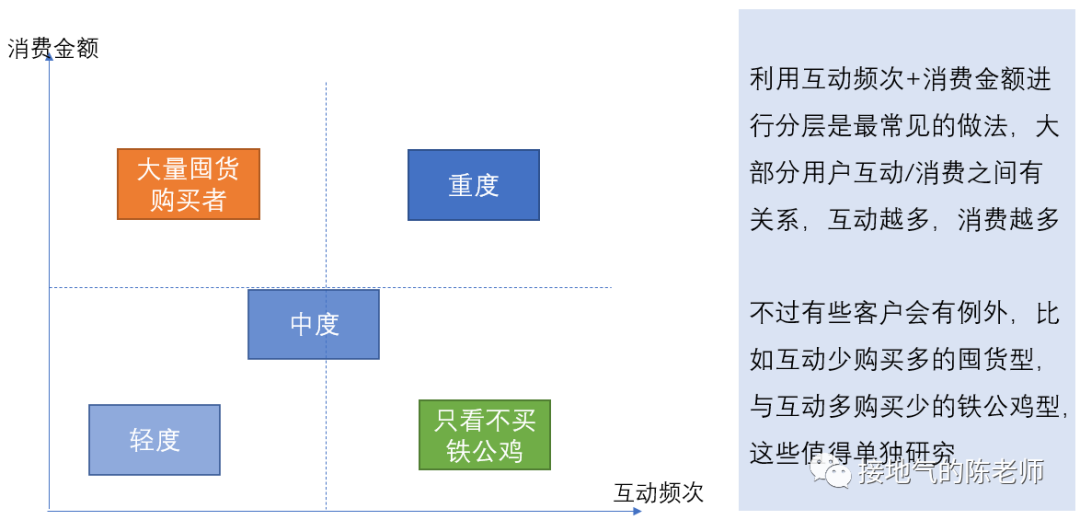B端图表数据可视化设计-色彩篇
来源|Clippp
Halo,这里是设计夹,今天分享的是「数据可视化设计」。
色彩在数据可视化中扮演着至关重要的角色,它有助于使图表更加清晰、准确,同时赋予数据更丰富的表达方式。
然而,许多设计师依赖于主观的美感和色彩感觉来进行图表设计,缺乏科学方法的支持,这可能导致信息传达的不准确性和不一致性。
最近研究图表的时候接触到了色彩的选择,于是想利用自己项目来做一次科学的颜色的实验和验证,并重新去利用到项目里面,让自己的设计更加有说服力,也希望帮助到看到这个文章的设计师。
可视化色彩设计原则
颜色有助于视觉图表更清晰、更准确,并丰富地传达数据。颜色在可视化中通常具有三个重要目的:区分数据类别、描述量化规律和强调。
观察下图就可以看出图表配色的重要性。左边没有颜色的图表看不出图表数据的重要性,没有对数据的强调,也没有数据类别的区分。
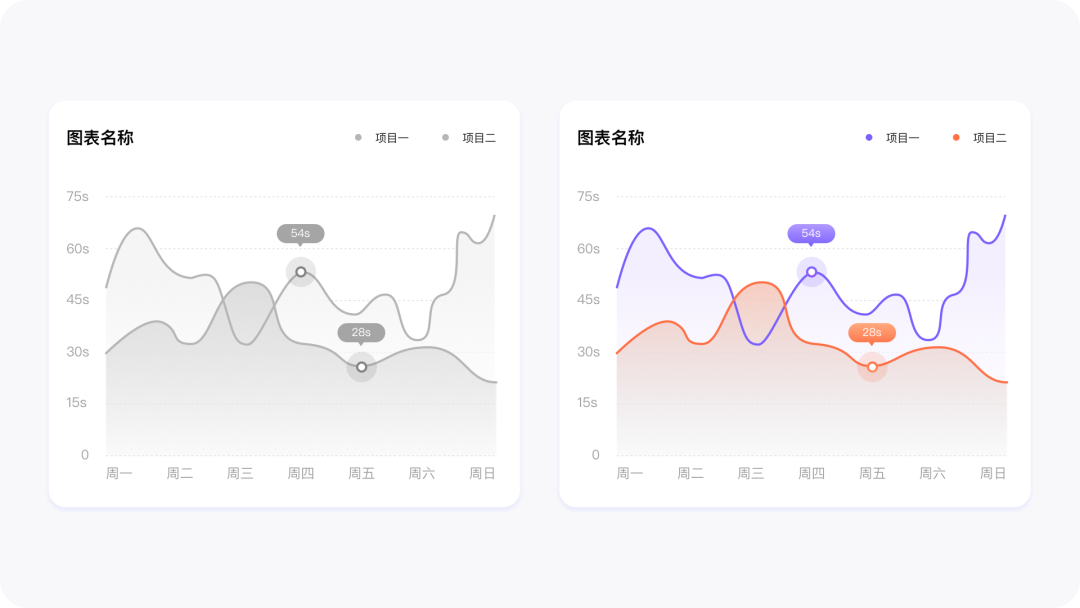
1.设计原则
数据可视化在Oteam-TVision经过大量的理论研究和项目实践,总结了四个可视化设计原则:准确、清晰、舒适和兼容。
我们可以总结为以下四个原则:
准确:针对不同类型的数据进行颜色匹配,并保证颜色语义定义中的含义准确;
清晰:保证色相的识别度、颜色层次的均匀性,最大限度地提高图表数据的清晰度;
舒适:兼顾配色的舒适与美观,达到审美愉悦,实现整体视觉统一;
兼容:考虑颜色兼容性使得图表在各种应用场景(深色模式、色障人群、极端数据场景)下真正发挥作用。
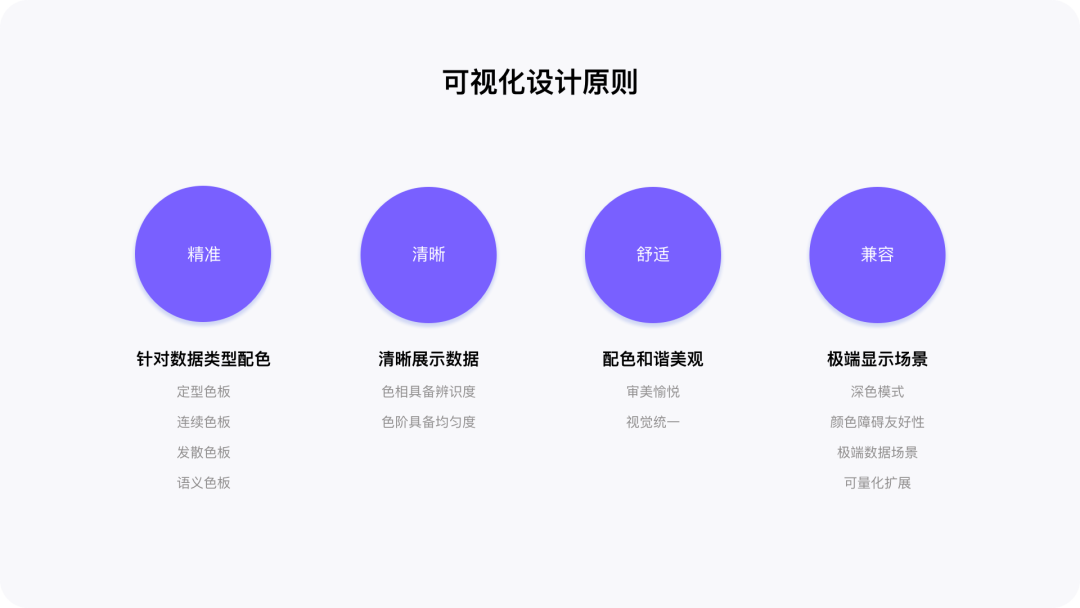
2.如何建立可视化色板
为了找准配色方向,针对数据类型的配色,首先需要了解可视化的数据类型,可以大致把数据类型划分为分类数据,时序数据,空间数据。
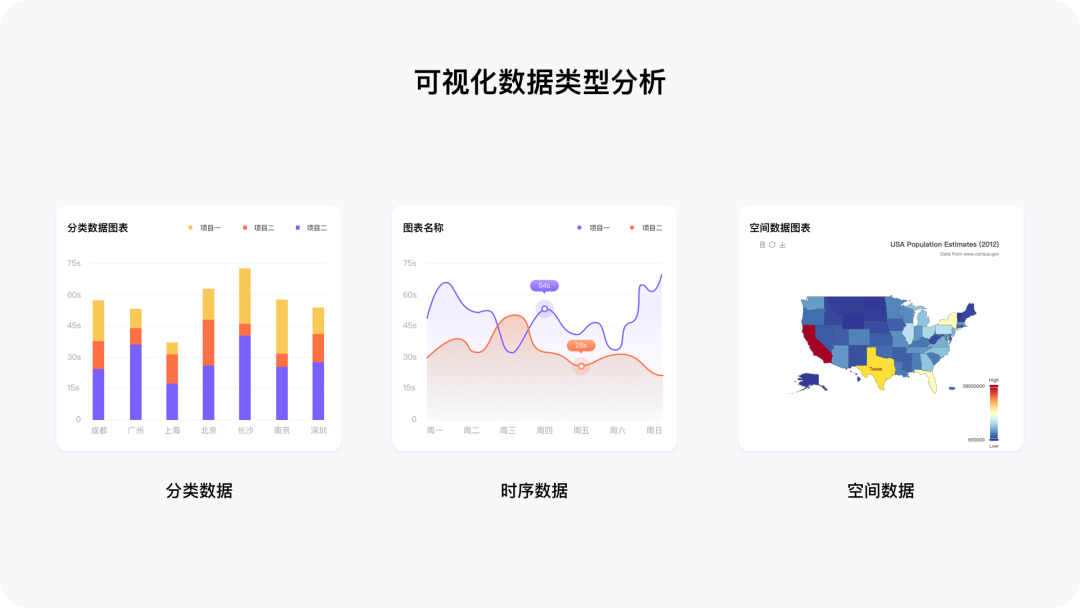
分类色板的定义
1.分类色板的定义
分类色板:常见于描述分类数据,经常采用不同色相来区分数据类别,要求高辨识度、高区分度。
在产品中,在主题色或品牌色明确的的情况下,配色最不可控,特别是辅助色众多的分类色板,下面主要介绍如何定制分类色板。
2.关于色轮与HSB模式介绍
接下来介绍HSB的色相模式。用色相表示分类是最简单直接的方法,也是设计师普遍认可的方式,在众多色彩模式中,能最直接控制色相,饱和度,亮度的模式就是HSB,因此我们选择HSB模式进行实验。
3.建立色轮
首先,先默认自己的主题色是品牌色,以这个品牌色的色值为原点,在HSB色环上,每隔15度取一个色值(在亮度B和饱和度S不变的情况下,对H值进行加减15得到的数)得到基于这个主色的24色轮。
我这里先得出了24色轮,但是发现色值太过相似,肉眼观察不出变化,于是删除了15度的色值,留下了30度的色值,得到了基于主色的12色轮。
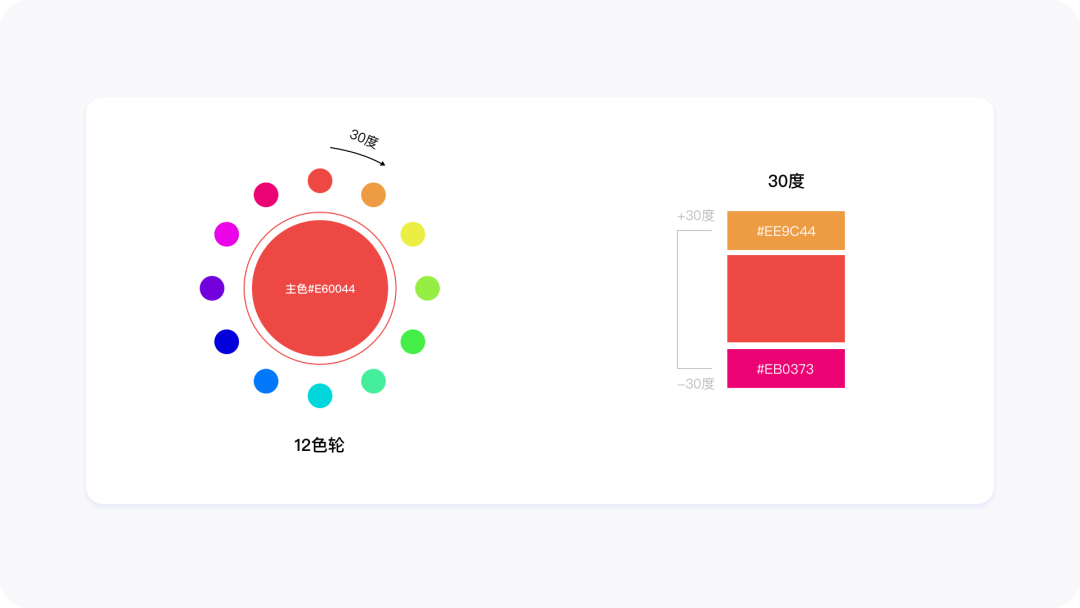
4.怎么确定其余颜色
这里需要给自己选择的12个颜色,进行颜色的术语定义。
这里介绍一种取色思路叫分组取色:
第一组:相似色,邻近色;(选1个)
第二组:中差色,对比色;(选1个)
第三组:邻近互补色,互补色,反向邻近互补色(选1-2个)
第四组:反向对比色,反向中差色,反向邻近色(选1-2个)
需要注意的取色原则:
在B端设计图表中,尽量不要使用过多的红色作为辅助色,保证有一个红色调就可以;
不同色相相同色相差的区分度不同,要考虑所选颜色之间的区分度,相邻颜色之间如果肉眼很难分辨,就二选一;
优先选择干净,明快,柔和的颜色,保证视觉上的美观;
取色的数量,通常选择能叫出名字的颜色,即红橙黄绿青蓝紫,所以在这里我们选出5种颜色即可。
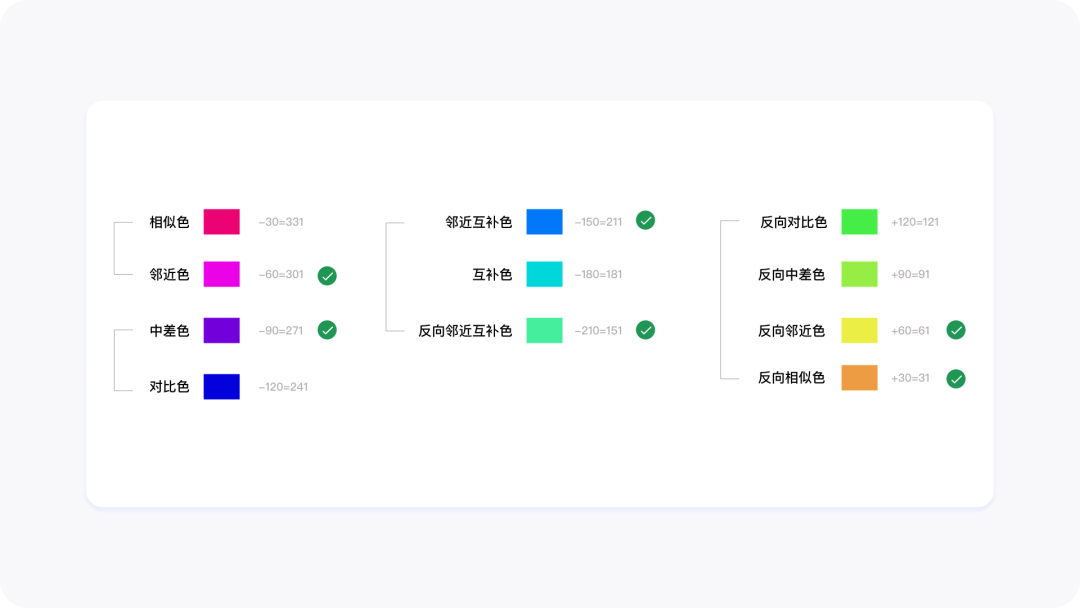
5.色轮中选出所需的颜色结果
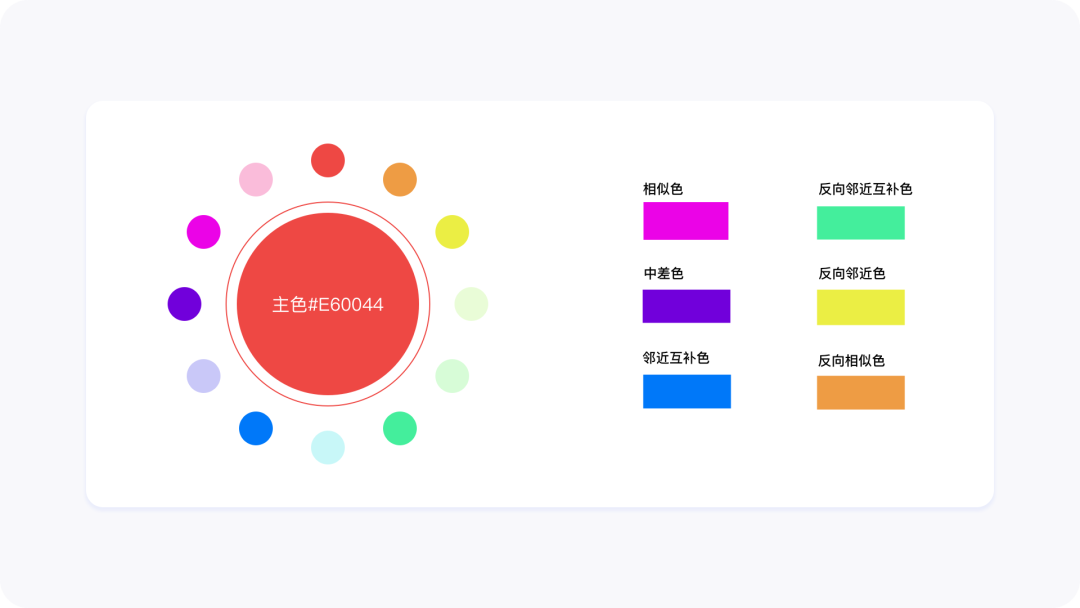
6.色彩校正(这是最重要的一步,也是我花了很多时间研究的一步)
由于每种颜色都有自己的“感官明度”,不同颜色在视觉上会有明显的明暗差异,感受也不一致。
为了得到更和谐的色板,可以对部分颜色的饱和度和明度进行校正。
这里介绍下,怎么知道主色是否和所选的颜色感官明度一致呢?
新建一个纯黑色块,放在选好的色值色块上,把黑色的色块样式改为色相,就能得到如下图效果。以第一个主色为基调的话,蓝紫色和紫色的感光度都较高,中间3个颜色就低很多。这样的颜色运用在可视化中是不和谐的。
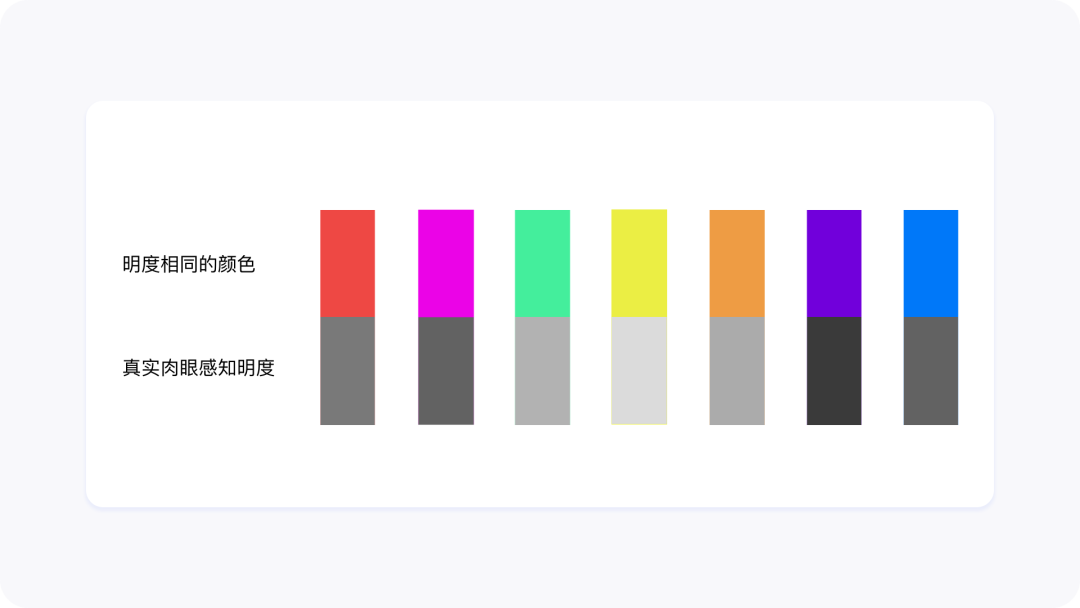
下面我们就来介绍怎么做色彩校正。
7.如何校正色彩及校正规则
校正规则:
通常情况下,保证H值不变,去调整饱和度和亮度;
浅色色调:降低饱和度,增加亮度;
深色色调:增加饱和度,降低亮度;
H值校正:校正前后这个值不超过15度,色相必须保持是同类色(色相环中15°夹角内的颜色);
保持感官明度的同频;
确保视障群体的识别度。
下图就是对选中的其中一个颜色进行校正的效果。
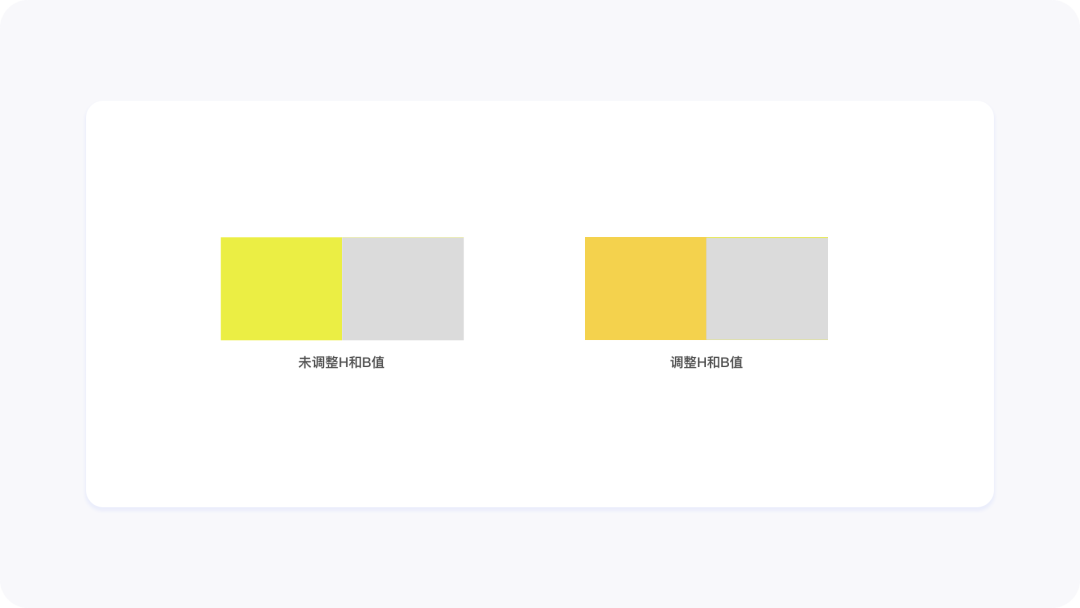
8.校正结果
这里还可以增加一步对色彩区分度的验证。
工具地址:https://projects.susielu.com/viz-palette
如果验证结果不合格,需要回到色彩校正这一步,重新调整色值。下图就是我校正的色彩结果,总体来说都是没有变色相,而是去改变颜色的饱和度。

9.用色顺序
可视化图表的用色顺序,是实际影响界面中的颜色配比的重要因素。一般遵循6:3:1的配色原则。60%的主色,30%的次要颜色,10%的点缀色。
在分类色板的清晰度得以保障的情况下,任意两两颜色之间的色彩都要符合清晰度的验证标准。我实验了2种可行的方法:
方法一:按邻近色顺序使用
使用方法:将分类色板内的颜色按照色环排序,按顺序优先使用邻近色相。
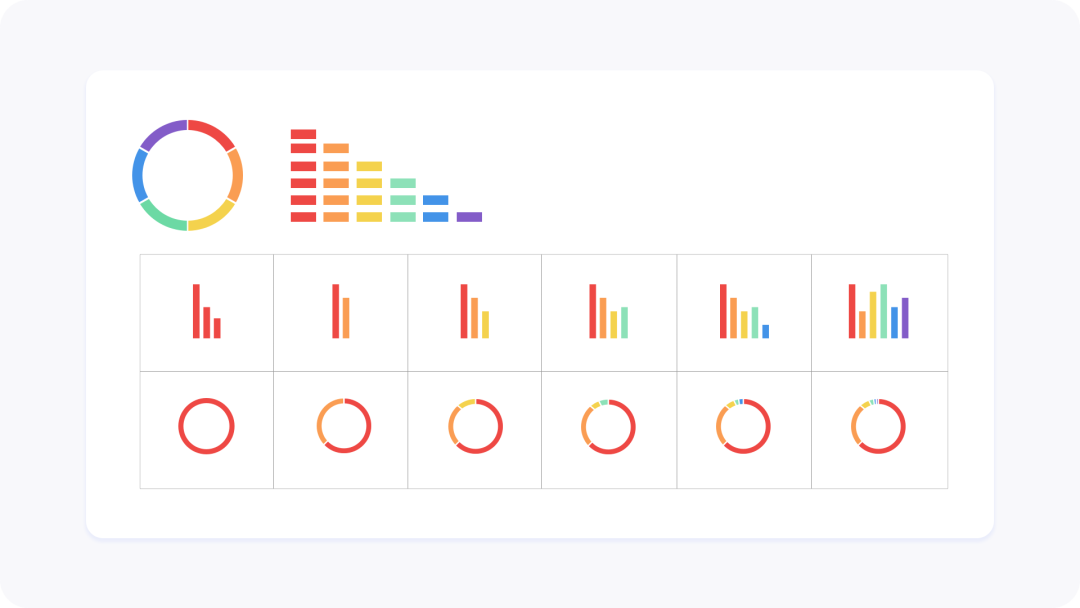
方法二:按照分裂互补色跳跃使用
使用方法:将分类色板的颜色,按照色环排序,优先使用分裂互补色。
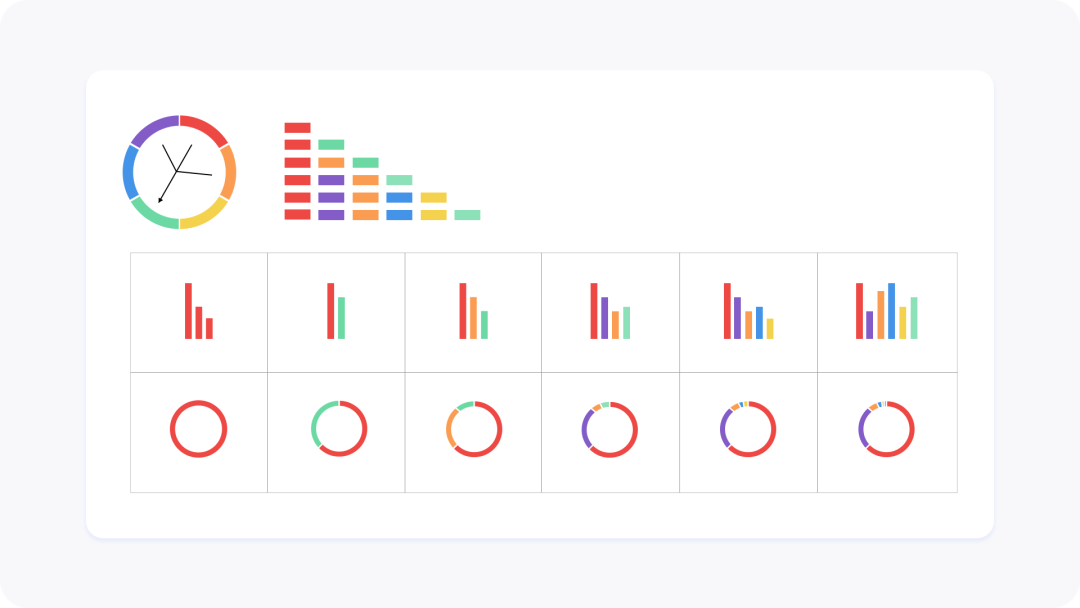
连续色板的定义
连续色板:通常是用于表示同一事物中的数值大小,梯度的变化,常采用同色相颜色的不同明度和饱和度来表示。要求高均匀度、大跨度。
这里实验了2种方法配图。
方法一:实际工作中推荐使用工具
工具链接:
https://gka.github.io/palettes/#/9|s|00429d,96ffea,ffffe0|ffffe0,ff005e,93003a|1|1
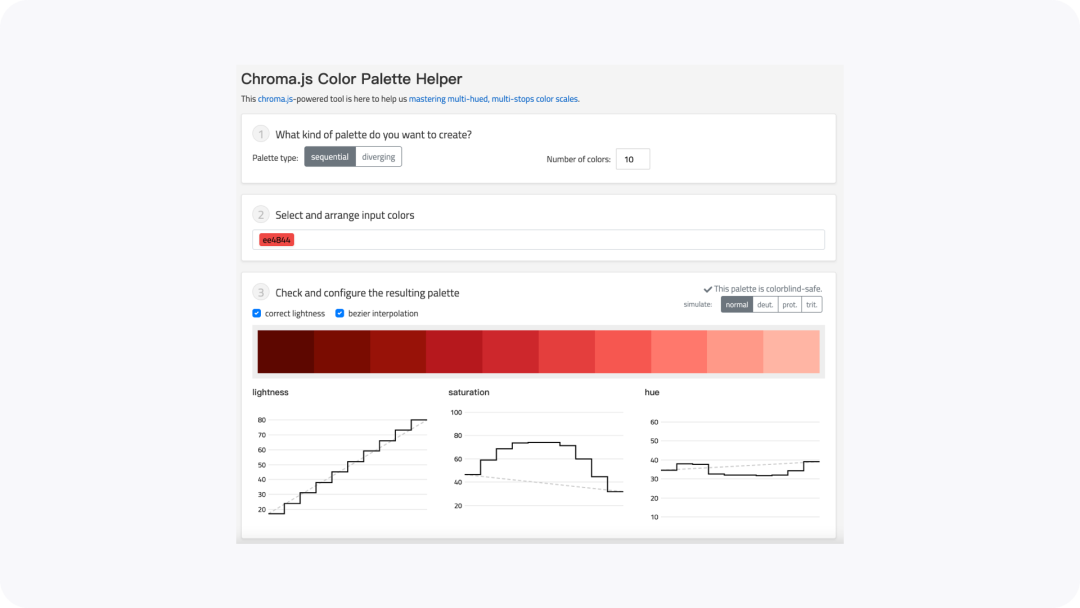
方法二:photoshop
在拾色器中,固定A和B的值不变,L值等差调节。
这里主要调节L值,在主色调L值的基础上,加减5得到了右图的色板。其他辅助色也能用这个办法。
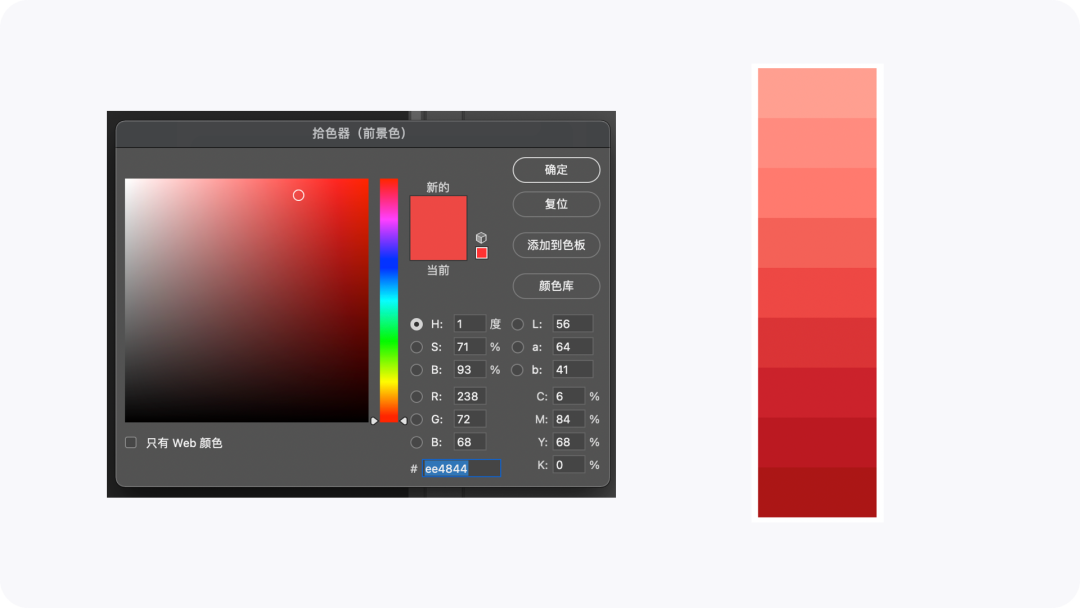
发散色板的定义
发散色板通常用于表现数据从负数到0再到整数的连续变化,通常采用由一个颜色过渡到一个浅色,再均匀过渡到另一种对比色的表现方式。
取色建议:通常取两种对立的颜色,例如互补色或者对比色,红-蓝/橙-蓝/紫-绿等。
注意:不建议使用红绿、黄蓝的互补,因为这2组不能兼容色觉障碍用户。
工具链接:
https://gka.github.io/palettes/#/9|s|00429d,96ffea,ffffe0|ffffe0,ff005e,93003a|1|1
如下图,左边选择了主色红色,右边选择一个已经调整好的蓝色色值。
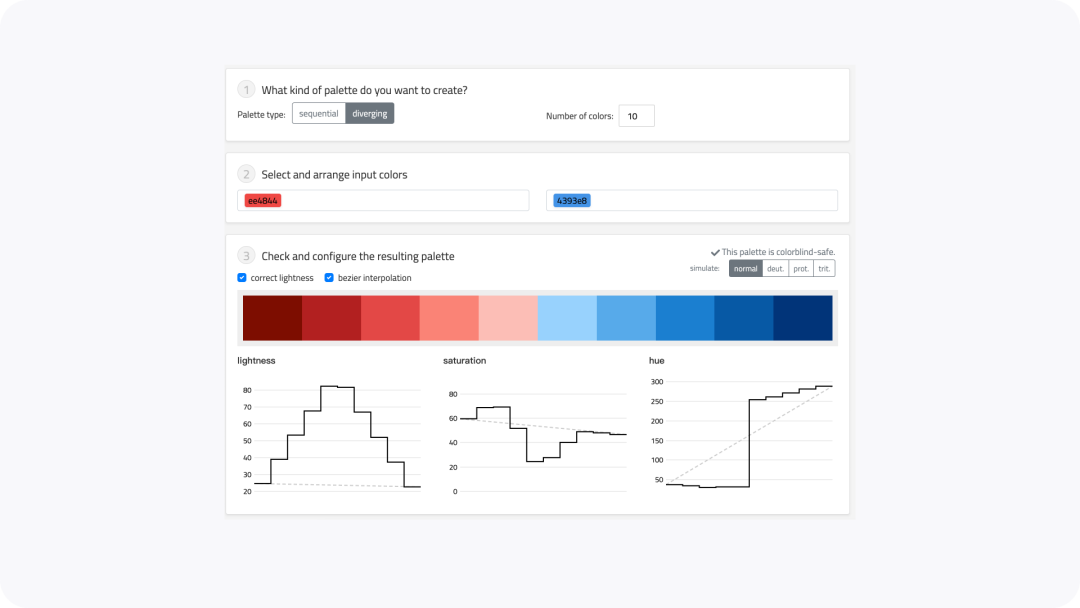
总结
以上就是对可视化颜色的一些探索过程。希望能给大家提供一些帮助。
<猜你喜欢
联络方式:
400-123-789
邮箱:xiachao@163.com
Q Q:12345678